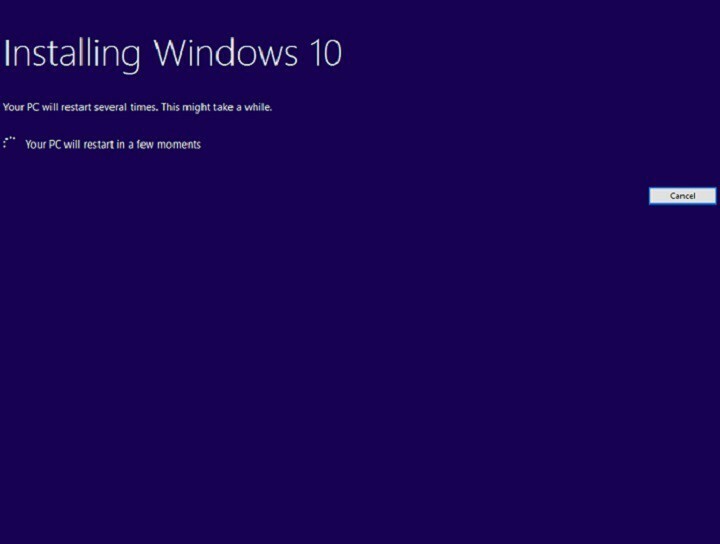
Този софтуер ще поддържа драйверите ви работещи, като по този начин ви предпазва от често срещани компютърни грешки и отказ на хардуер. Проверете всичките си драйвери сега в 3 лесни стъпки:
- Изтеглете DriverFix (проверен файл за изтегляне).
- Щракнете Започни сканиране за да намерите всички проблемни драйвери.
- Щракнете Актуализиране на драйвери за да получите нови версии и да избегнете неизправности в системата.
- DriverFix е изтеглен от 0 читатели този месец.
The Актуализация на годишнината на Windows 10 е тук, но не можете да го изтеглите и инсталирате. Това трябва да е много разочароващо, особено когато всички потребители на Windows 10 тестват новите функции, с изключение на вас. Ако не можете да изтеглите или инсталирате Актуализация на годишнината, вие сте на правилното място, защото тази статия ще ви помогне да определите причините и ще ви предложи възможни решения за отстраняване на този проблем.
Поправка: Не мога да изтегля и инсталирам Anniversary Update
За бързо запомняне, Anniversary Update се търкаля на вълнии не всички потребители ще могат да се възползват от актуализацията в същия ден. Може да отнеме известно време, докато системата ви открие актуализацията.
-
Настройте компютъра си да приема актуализации на Windows 10.
- Отидете на Настройки> Актуализация и сигурност> Актуализация на Windows> Разширени опции> премахнете отметката от Отложете надстройките опция (Windows 10 Pro)

2. Деактивирайте измерената връзка
Ако сте конфигурирали настройките си за Wi-Fi на измерена връзка, няма да можете да видите и инсталирате актуализации. За да деактивирате връзките на брояча:
Отидете на Настройки > Мрежа и интернет > Разширени опции> изключете Задайте като измерена връзка опция.
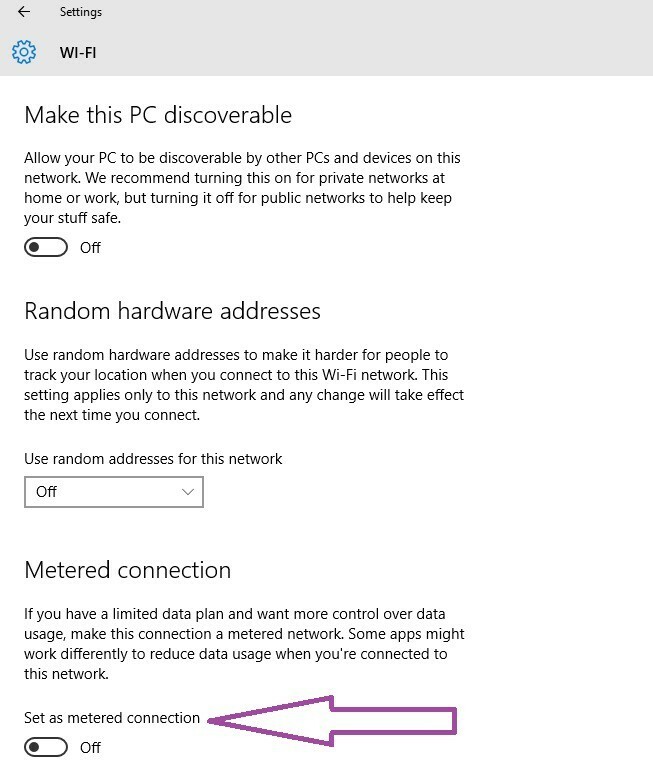
3. Деактивирайте софтуера за сигурност
Ако използвате антивирус, различен от Windows Defender, трябва да го деактивирате по време на процеса на надстройка. Поради различни несъвместимости, вашият антивирус понякога може да блокира актуализациите на Windows.
4. Освободете повече място на компютъра си
Има определени изисквания за пространство, на които трябва да отговаряте, за да изтеглите и инсталирате Windows 10. Уверете се, че имате достатъчно място на компютъра си, преди да опитате да инсталирате Актуализация на годишнината:
- RAM: 1 GB за 32-битова или 2 GB за 64-битова
- Място на твърдия диск: 16 GB за 32-битова операционна система 20 GB за 64-битова операционна система.
5. Ако получавате конкретни грешки, потърсете заобиколни решения.
Понякога, когато потребителите се опитват да инсталират Windows 10, получават различни съобщения за грешка. За щастие тези грешки могат да бъдат отстранени чрез специфични решения. Разгледайте нашите статии за корекции, ако сте получили една от следните грешки:
- Поправка: Най-новата компилация на Windows 10 не успява да се инсталира поради грешка 0x8020000f
- Коригиране: Не може да се инсталира Windows 10 0x800704DD-0x90016 Грешка
- Поправка: Грешки при инсталиране на Windows 10 0xC1900101, 0x20017
- Поправка: Windows 10 е заседнал при инсталиране
- Поправка: Грешка при изтегляне на Windows 10 80200056
Ако не можете да намерите поправка на нашия уебсайт за конкретното съобщение за грешка, което сте получили, уведомете ни в раздела за коментари по-долу и ние ще направим всичко възможно, за да ви помогнем.
6. Инсталацията на Windows 10 е в непрекъснат цикъл за рестартиране
- Изключете компютъра. Изчакайте час и след това го включете отново. Ако използвате лаптоп, извадете батерията.
- Включете отново компютъра и рестартирайте машината. Все още не се свързвайте с интернет.
- Инсталацията на Windows 10 или ще се върне към предишната версия на Windows, или ще завърши инсталирането на Актуализация на годишнината.
Ако все още не можете да изтеглите и инсталирате Anniversary Update, можете да инсталирате най-новата операционна система на Microsoft с помощта на ISO файл.
СВЪРЗАНИ ИСТОРИИ, КОИТО ТРЯБВА ДА ПРОВЕРИТЕ:
- Какво да очаквате от Microsoft Edge в Anniversary Update за Windows 10
- Актуализацията на Windows 10 Anniversary се предлага с подобрения в Центъра за действие
- Актуализацията на Windows 10 KB3176925 полира системата за Anniversary Update


